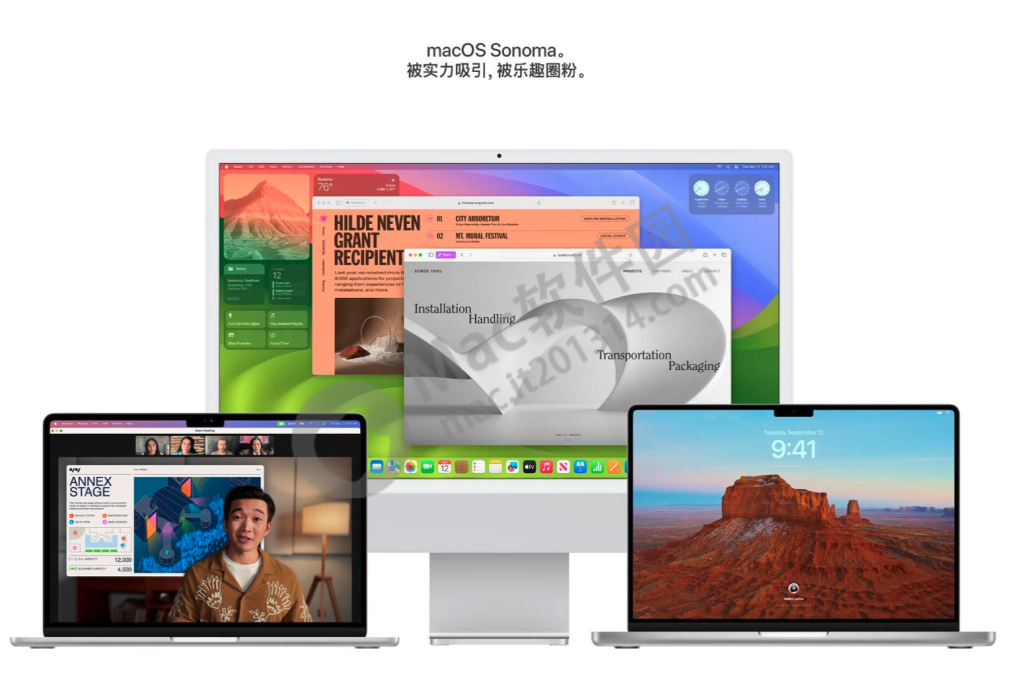
macOS Sonoma 的强大,让 Mac 工作和娱乐起来都更得心应手。
在视频通话中更上镜,了解信息有新途径,玩起游戏也更带劲。
Mac 还有了更多个性化方式,让你尽情展现自己的风格。
iMac
2019 年及后续机型
Mac Pro
2019 年及后续机型
iMac Pro
2017 年机型
Mac Studio
2022 年及后续机型
MacBook Air
2018 年及后续机型
Mac mini
2018 年及后续机型
MacBook Pro
2018 年及后续机型
根据您目前系统环境,选择一个方式制作 macOS 安装U盘 :
Windows、macOS系统下可使用balenaEtcher写入(推荐)
首先在安装前备份好您的资料,无论是升级还是全新安装,以防意外发生
然后通过U盘开机按住「Option/Alt」进行安装,M1芯片的是一直按住开机键
安装教程可参考:macOS Big Sur 安装教程 的教程(大体一样)
本损坏报错,请在右上角WIFI处进行联网
关于2018、2019、2020后 MacBook 苹果电脑增加T2安全芯片造成无法U盘启动
M1芯片的怎么按住 OPTION 没反应?请看这里了解M1的启动方式
从这个版本开始能够支持安装的机型,普遍都是带有T2安全芯片的机器,U盘安装变得不容易,需要原系统下按照上面链接操作开启启动权限后U盘才能启动,如果删掉了原系统,无法设置,需要进行网络恢复,对于升级用户的,比较简单,开启权限后,U盘启动,直接选择安装 macOS,即可直接升级。对于想全新安装的(先退出 apple id),在抹掉磁盘那个步骤,切记只抹除对应系统盘,如果整盘选择抹掉,U盘启动权限被重置为关闭状态,U盘无法启动,只能网络恢复。
评论